ps填充选区颜色的详细操作
时间:2022-10-26 13:38
ps这款应用的功能是非常强大的,本章节就介绍了ps填充选区颜色的详细操作,还不了解的朋友就跟着小编学习一下吧,希望对你们有所帮助。
ps填充选区颜色的详细操作

1、ps填充颜色之前首先要设置好前景色。
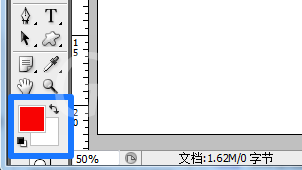
2、用ps做出要填充颜色的选区。
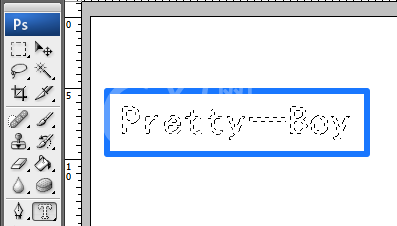
3、在ps工具栏中选择油漆桶工具在画布中单击就可以了。(ps填充快捷键是Alt+Delet)
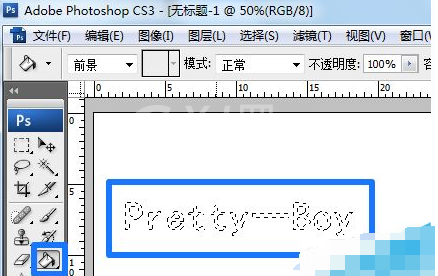
4、填充完按Ctrl+D取消选区就可以看到填充后的效果了。
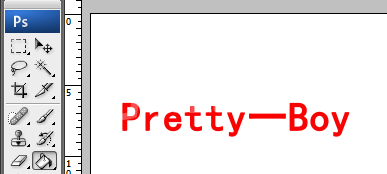
5、ps还可以用渐变工具进行填充,选择渐变工具,然后在选区中拉出渐变就可以了。
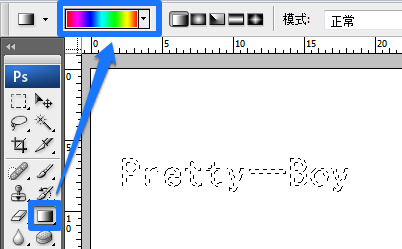
6、我们来看一下ps渐变填充效果。
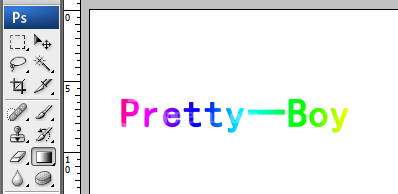
以上这里为各位分享了ps填充选区颜色的详细操作。有需要的朋友赶快来看看本篇文章吧。



























